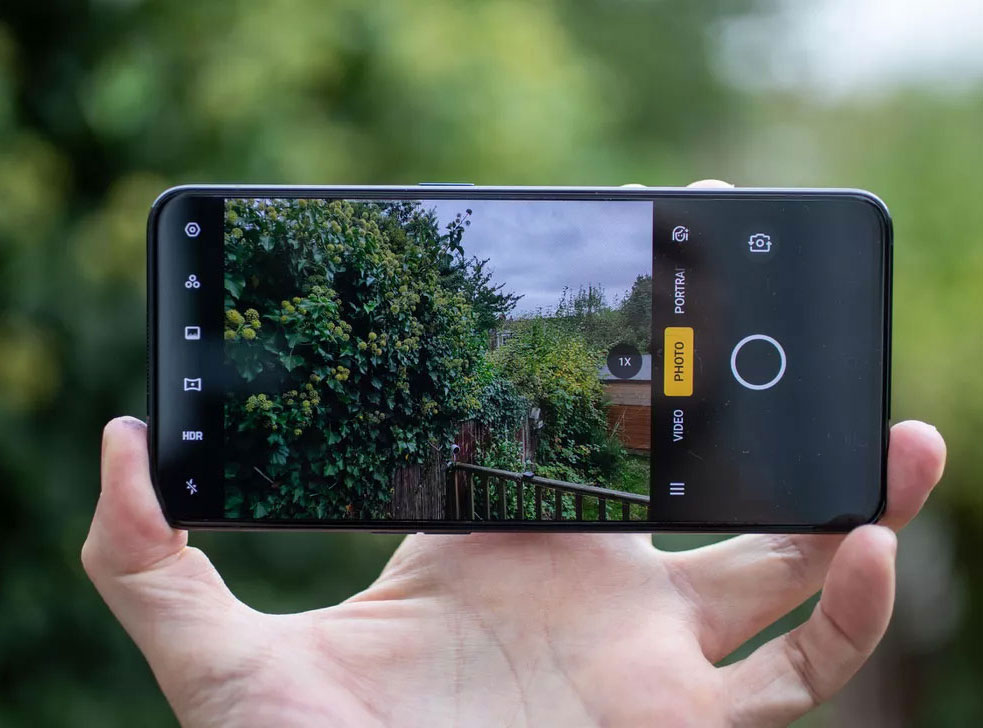Realme adalah salah satu pemain baru di pasar ponsel Indonesia dan dunia. Sayangnya, tidak semua orang tahu kalau ponsel ini memiliki kualitas yang baik dari segi kamera. Untuk itu, para pengguna harus tahu cara menampilkan merek HP di kamera Realme. Mengapa?
Supaya orang lain mengetahui kalau ada ponsel dengan kualitas baik dan jarang dilihat. Begitu melihat foto yang berkualitas dan ada watermark-nya, semua orang akan tahu dan akhirnya penasaran dengan ponsel dengan OS Android ini.
Bagaimana Cara Menampilkan Merek HP di Kamera Realme?
Menampilkan merek HP sebagai watermark sebenarnya tidak terlalu sulit untuk dilakukan. Yang perlu Anda lakukan hanya mengotak-atik setting dari kamera dan juga menggunakan aplikasi kamera pihak ketiga dengan fungsi watermark, berikut selengkapnya:
1. Mengaktifkan Watermark di Settings
Watermark sudah disediakan sendiri oleh Realme di dalam Settings yang ada di kamera. Untuk mengaktifkannya, ikuti langkah di bawah ini secara runut.
- Masuk ke kamera bawaan dari Realme. Klik logo yang biasanya berada di bagian homepage.
- Cari bagian Foto atau Photos. Kalau masih di mode Video, ubah dahulu tab-nya.
- Cek logo gerigi di bagian kanan atas. Logo it adalah Settings, Anda bisa masuk ke sana terlebih dahulu.
- Begitu masuk, Anda bisa langsung mencari watermark atau tanda air yang lokasinya agak ke bawah. Gulir layar sampai menemukannya.
- Begitu ketemu segera aktifkan. Sampai sini, semua hasil foto yang Anda ambil dari kamera bawaan akan memiliki watermark dari Realme.
Jika Anda ingin menambahkan kembali siapa pemilik foto atau orang yang memotretnya, ubah setting di bawah Watermark. Anda akan menemukan menu Shot By atau Pemilik.
- Klik Shot by.
- Begitu masuk, Anda bisa memasukkan nama diri sendiri atau inisial. Jumlah karakternya hanya 20 saja. Jadi, pakai nama yang pendek saja.
- Secara otomatis akan tersimpan dan muncul saat Anda melakukan pemotretan.
2. Menggunakan Aplikasi Shot On
Aplikasi ini memiliki fungsi untuk memberikan watermark sesuai dengan kebutuhan. Anda bisa memilih sendiri nama dari ponsel sampai ke waktu, lokasi, hingga ke pemberian caption lainnya.
Intinya, aplikasi ini menawarkan pilihan watermark yang lengkap dan bisa digunakan secara gratis.
Anda bisa mendapatkan aplikasi Shot On ini langsung dari Play Store, jadi lebih aman karena termasuk dalam aplikasi yang legal. Untuk langkah memakainya, ikuti cara di bawah ini:
- Unduh dan pasang aplikasi Shot On.
- Lakukan modifikasi dengan memilih merek dari ponsel dan juga menambahkan komponen lain sebagai captionnya.
- Setelah disimpan, Anda bisa segera melakukan pemotretan seperti biasa dari aplikasi ini. Jadi, tidak perlu membuka kamera bawaan.
3. Memakai Aplikasi Mark Camera
Cara terakhir ini juga menggunakan aplikasi yang mirip sekali dengan Shot On. Bedanya, aplikasi ini menampilkan caption yang mirip sekali dengan stiker. Anda bisa memilih sendiri dan melakukan modifikasi sebelum digunakan.
Saat menggunakan aplikasi ini untuk memotret, setting dari stiker yang sudah dibuat langsung muncul pratinjaunya. Jadi, Anda akan tahu apakah watermark yang dipakai itu mengganggu atau tidak pada gambar.
Cara menampilkan merek Hp di kamera Realme ternyata sangat mudah dan Anda bisa melakukannya langsung saat memotret. Dengan pengaktifan ini, semua foto yang dihasilkan dari kamera akan langsung memiliki tanda air di dalamnya.
Baca juga: 10 Aplikasi Bawaan Realme yang Boleh Dihapus
Kalau Anda sekadar ingin menunjukkan foto dengan watermark merek HP, setting bawaan dari ponsel saja sudah cukup. Namun, kalau Anda ingin menggunakan watermark untuk keperluan orisinalitas dan mencegah plagiat, bisa pakai aplikasi lain yang fiturnya lebih lengkap.